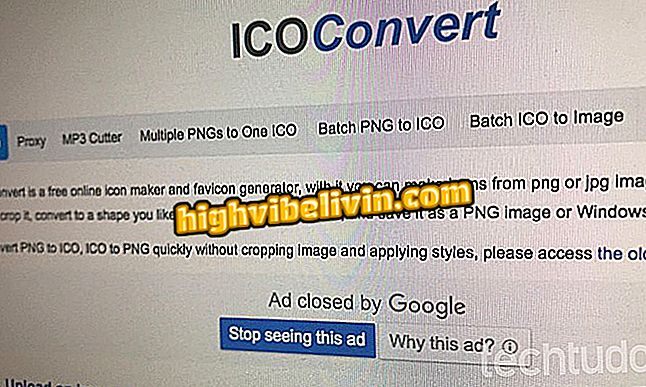Så här återställer du Microsoft Edge
Med Windows 10 Fall Creators Update har Microsoft Edge fått många nya funktioner. Bland dem är en funktion som låter dig reparera och återställa din webbläsare. Funktionen kan vara användbar för att lösa problem som oväntade lås eller stängningar. Dina favoriter kommer inte att gå vilse i processen. Å andra sidan, beroende på det valda alternativet, kommer din historia och cookies att raderas och inställningarna återställs.
Så här återställer du Microsoft Edge för att lösa problem i Microsofts webbläsare. Det är värt att nämna att funktionen endast är tillgänglig i versionen Fall Creators Update, släppt den 17 oktober och tillgänglig via gratis uppgradering för alla Windows 10-användare.
Hur inaktiverar du automatisk nedladdning av filer i webbläsaren

Läs om hur du återställer Microsoft Edge för att lösa webbläsaren
Steg 1. Gå till inställningarna för Windows 10 och klicka på "Program";

Öppna programinställningar för Windows 10
Steg 2. Välj på vänster sida av fönstret "Program och funktioner". Sedan, till höger, leta reda på Microsoft Edge och klicka på ikonen. Klicka sedan på "Avancerade alternativ";

Öppna avancerade Microsoft Edge-alternativ
Steg 3. Försök använda funktionen "Reparera" först.
Du förlorar inte någon data eller personlig information. När processen är klar testar du webbläsaren och verifierar att problemet är löst.

Reparera Microsoft Edge
Steg 4. Om problemet kvarstår klickar du på "Återställ" och bekräftar genom att klicka på "Återställ" igen. Detta återställer webbläsaren till fabriksinställningar och rensar din historik och cookies. Favoriter kommer inte att gå vilse.

Återställ Microsoft Edge
Microsoft Edge är avstängd och öppnas inte: Vad ska man göra? Utbytes tips i forumet.